 Problème commun
Problème commun
 Que dois-je faire si Win10 indique que l'ordinateur s'éteint et prépare Windows. Veuillez ne pas éteindre l'ordinateur ?
Que dois-je faire si Win10 indique que l'ordinateur s'éteint et prépare Windows. Veuillez ne pas éteindre l'ordinateur ?
Que dois-je faire si Win10 indique que l'ordinateur s'éteint et prépare Windows. Veuillez ne pas éteindre l'ordinateur ?
Lors de l'utilisation du système d'exploitation Win10, vous pouvez rencontrer des problèmes système pour diverses raisons, telles que le blocage du système lors de l'arrêt, etc. Récemment, certains internautes ont déclaré que leur win10 indiquait que l'ordinateur s'éteignait et préparait Windows. Veuillez ne pas éteindre. Que dois-je faire ? Ci-dessous, l'éditeur analysera avec vous la solution au problème d'arrêt de l'ordinateur Windows 10 et de préparation pour Windows, veuillez ne pas l'éteindre.
La solution est la suivante :
1. Ne coupez pas l'alimentation et ne forcez pas l'arrêt et le redémarrage. Laissez simplement l'ordinateur rester dans cet état pendant une nuit et voyez si le même contenu est toujours affiché le lendemain.
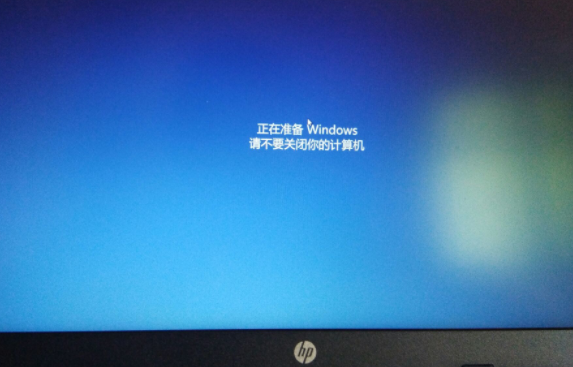
2. Si cela ne fonctionne toujours pas, maintenez enfoncé le bouton d'alimentation pour forcer l'arrêt.

3. De manière générale, le problème est résolu à cette étape. Si le redémarrage de l'ordinateur ne résout toujours pas le problème, répétez les étapes ci-dessus plusieurs fois jusqu'à ce que l'interface de récupération apparaisse (mise à jour, cette étape ici est en fait le système entrera dans l'interface de récupération après avoir détecté qu'il ne s'est pas arrêté normalement la dernière fois. Certains les ordinateurs sont désormais équipés d'un Le bouton pour accéder à l'interface de récupération, par exemple, consiste à percer un trou avec une aiguille sur mon ordinateur portable. Vous pouvez consulter le manuel de votre ordinateur ou consulter le service client pour voir si votre ordinateur dispose de ce bouton)
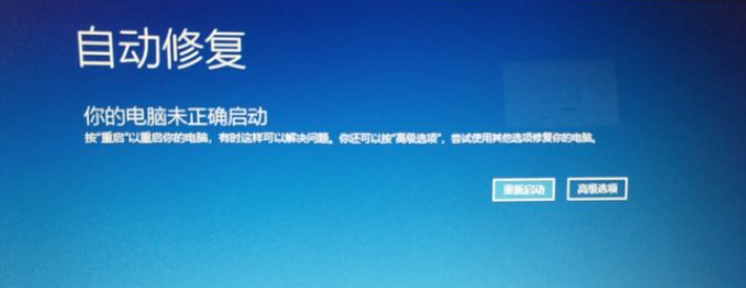
4. Sélectionnez « Options avancées » —>Dépannage—>Réinitialiser cet ordinateur, réinitialisez l'ordinateur pour voir s'il résout le problème
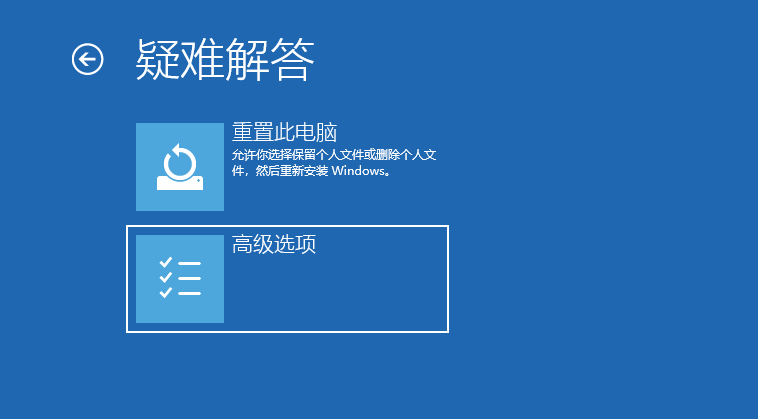
5, ou vous pouvez sélectionner Dépannage—>Options avancées—> Paramètres de démarrage" et cliquez sur Redémarrer. , puis cliquez sur "Activer le mode sans échec" ou "Activer le mode sans échec avec réseau".
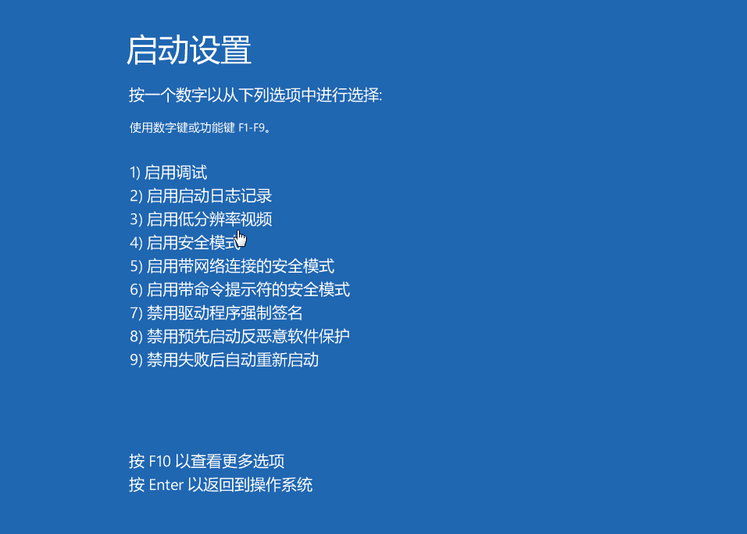
6. Après avoir redémarré en mode sans échec, recherchez le menu Démarrer-Paramètres-Système et sécurité-Windows Update, vérifiez l'historique des mises à jour, désinstallez les mises à jour installées, puis redémarrez l'ordinateur.
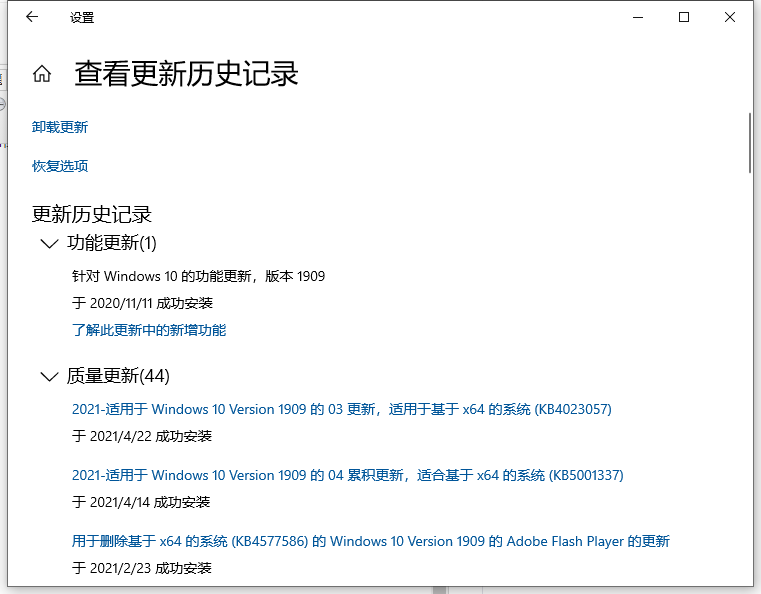
7. Si vous ne pouvez pas entrer en mode sans échec ou si les méthodes ci-dessus ne peuvent pas résoudre le problème, nous pouvons utiliser le disque USB pour réinstaller le système comme dernière méthode. Utilisez l'outil de réinstallation du système en un clic de Xiaobai pour créer un disque de démarrage USB et réinstaller le système. Pour les étapes spécifiques, veuillez vous référer à : http://www.xiaobaixitong.com/sysm/azjc/31753.html.
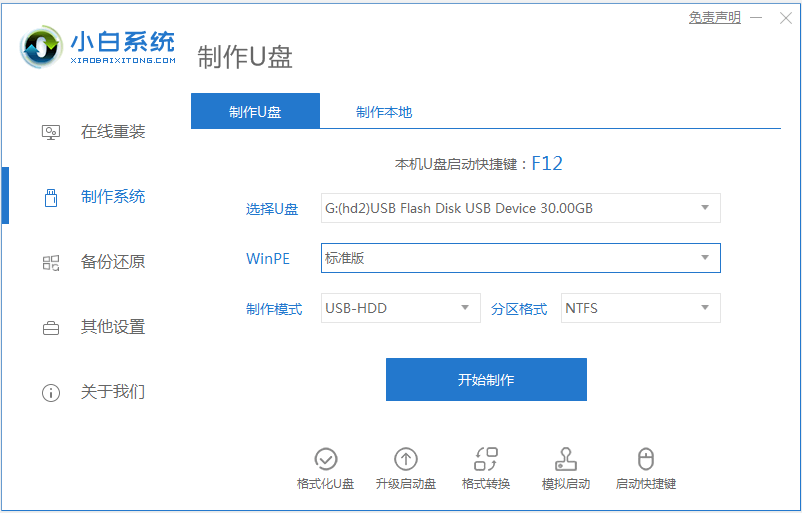
Ce qui précède est la solution à l'invite indiquant que l'ordinateur Win10 s'éteint et prépare Windows, veuillez ne pas l'éteindre, j'espère que cela pourra aider tout le monde.
Ce qui précède est le contenu détaillé de. pour plus d'informations, suivez d'autres articles connexes sur le site Web de PHP en chinois!

Outils d'IA chauds

Undresser.AI Undress
Application basée sur l'IA pour créer des photos de nu réalistes

AI Clothes Remover
Outil d'IA en ligne pour supprimer les vêtements des photos.

Undress AI Tool
Images de déshabillage gratuites

Clothoff.io
Dissolvant de vêtements AI

AI Hentai Generator
Générez AI Hentai gratuitement.

Article chaud

Outils chauds

Bloc-notes++7.3.1
Éditeur de code facile à utiliser et gratuit

SublimeText3 version chinoise
Version chinoise, très simple à utiliser

Envoyer Studio 13.0.1
Puissant environnement de développement intégré PHP

Dreamweaver CS6
Outils de développement Web visuel

SublimeText3 version Mac
Logiciel d'édition de code au niveau de Dieu (SublimeText3)



